打开“服务器管理器”,选择添加角色和功能。

在“服务器角色”页面,选择安装“网络策略和访问服务”以及“远程访问”两项角色。

在“网络策略和访问服务”的角色服务配置页面,选择安装“网络策略服务器”。“网络策略服务器”主要用于对远程 VPN 访问的拨入权限进行高级管理,如果不需要维护分组用户的访问权限,也可以直接在 AD 的用户管理中单独配置拨入权限。

在“远程访问”的角色服务配置页面,选择安装“DirectAccess 和 VPN(RAS)”以及“路由”功能。这里的“DirectAccess 和 VPN(RAS)”服务用于支持从客户端建立到服务器的访问连接,“路由”服务则提供地址转换以及数据路由的相关功能。

注意,在选择“路由”服务时,会弹出默认依赖的角色服务及功能,保持默认即可。

IIS 的依赖配置直接保持默认。

接下来,确认安并等待安装过程完成。至此,相关服务及功能的安装过程到此结束。

2. 配置 VPN 访问服务
在服务器管理器菜单中,选择打开“路由和远程访问”配置面板。

右键本地服务器,选择“配置并启用路由和远程访问”,启动配置向导。

在配置向导中选择“自定义配置”,以便进行功能的自由组合配置。 #p#分页标题#e#

启用所有需要的服务。如果不需要允许远端连接通过本地服务器访问 Internet 的话,可以不启用 NAT 服务。

展开“IPv4”,右键“NAT”项,选择“新增接口”,并选择添加“以太网”接口。

在“以太网”接口的 NAT 配置中,选则“公用接口链接到 Internet”,并勾选“在此接口上启用 NAT”。

接下来,继续在 NAT 上配置内部接口。

保持内部接口的默认配置即可。

配置本地服务器属性。

在“IPv4”标签页中设置为远端连接分配 IP 的地址池。

3. 配置 VPN 访问权限
在“服务器管理器”中,启动“网络策略服务器”配置。

在“网络策略”中,新建用于控制 VPN 访问的网络策略,在“网络访问服务器的类型”中选择“远程访问服务器(VPN 拨号)”。
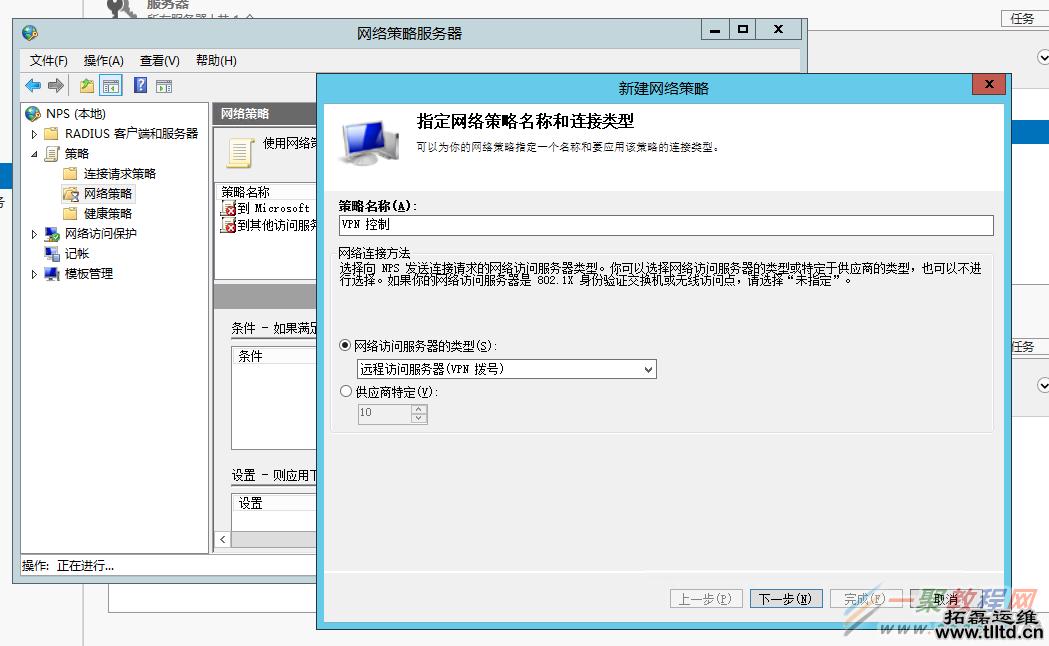
在指定条件中,根据实际需求,选择合适的匹配条件。比如,这里我选择了域中的 VPN 用户组。 #p#分页标题#e#

根据实际需求,进一步设置后,完成访问策略配置。
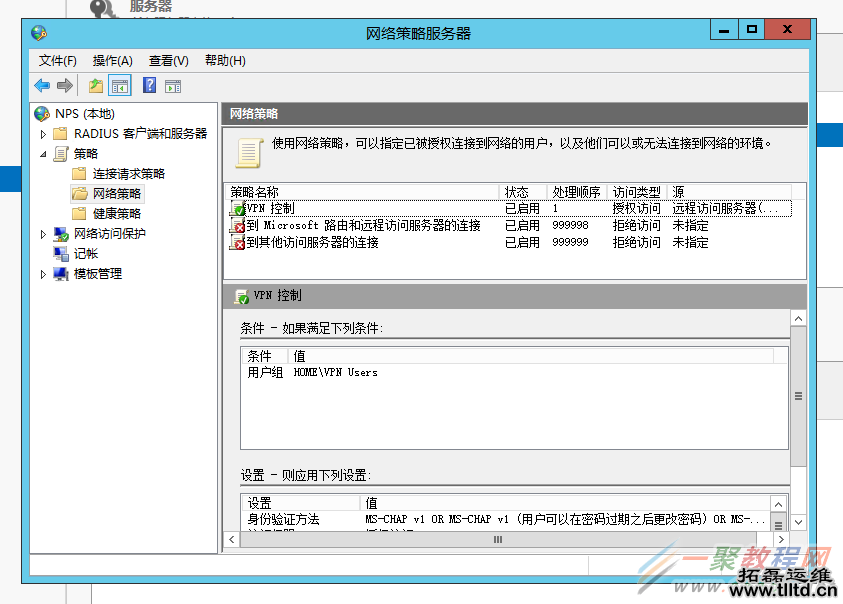
VPN 服务器端的配置基本到此为止。可以在客户端测试尝试连接 VPN 服务器,客户端的访问状态可以直接在“远程访问管理控制台”进行监控。
 ,重庆IT外包收费
,重庆IT外包收费